
Ben je ooit een e-mail in iOS gaan verzenden om het bericht vast te laten komen in de Postvak-uit-box van de Mail-app van iPhone, iPad of iPod touch? Je weet wanneer dit gebeurt, want onderaan de Mail-app in iOS staat in de statusbalk '1 niet-verzonden bericht' in iOS, of misschien zelfs meer niet-verzonden berichten als er meerdere e-mails in de outbox blijven staan.
Als je merkt dat e-mail vastzit in de outbox van iPhone of iPad, kun je een paar eenvoudige trucs gebruiken om het probleem snel op te lossen en de e-mail onderweg te verzenden.
Verhelp het vastgelopen Outbox-bericht in Mail voor iOS met een herstart
Het goede nieuws is dat de meeste vastzittende outbox-e-mails kunnen worden losgemaakt door simpelweg de iPhone, iPad of iPod touch opnieuw op te starten.
De eenvoudigste manier om een iPhone of iPad geforceerd opnieuw op te starten, is door de aan/uit-knop en de startknop tegelijkertijd ingedrukt te houden totdat u het Apple -logo op het scherm ziet.
Zodra het iOS-apparaat weer is opgestart, controleert u of er een actieve wifi- of dataverbinding is en opent u vervolgens de Mail-app opnieuw. Het e-mailbericht zou op zichzelf moeten worden verzonden.
Een vastgelopen Outbox-e-mail opnieuw verzenden in iOS
Als het e-mailbericht nog steeds vastzit nadat je de iPhone opnieuw hebt opgestart, probeer het dan opnieuw te verzenden. Dit is eenvoudig te doen via de iOS Mail outbox op de iPhone of iPad:
- Open de Mail-app en ga naar "Mailboxen" en kies vervolgens "Outbox"
- Tik op het vastgelopen bericht in de outbox (meestal aangegeven door het vastgelopen e-mailbericht met een klein rood (!) pictogram ernaast, of een voortdurend draaiende statusindicator)
- Tik op de knop "Verzenden" om te proberen het vastgelopen e-mailbericht opnieuw te verzenden
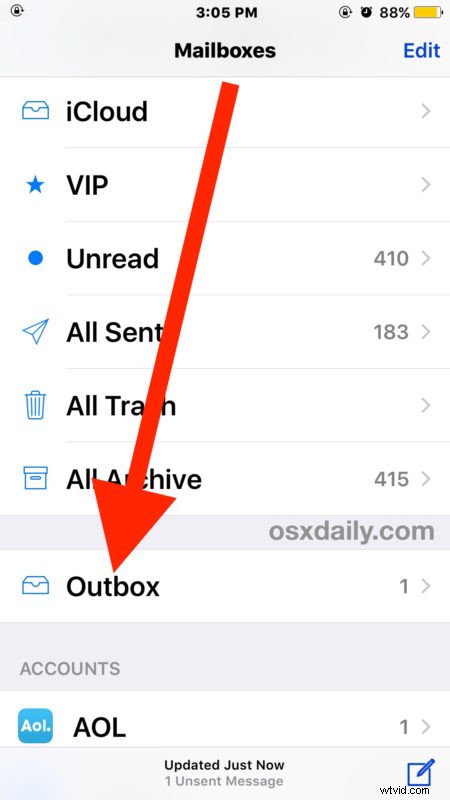
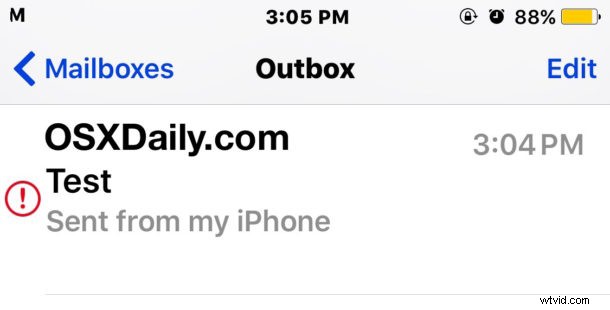
Dit werkt meestal om een vastgelopen e-mail door te sturen die niet is verzonden in de outbox van iOS.
Een vastgelopen niet-verzonden e-mailbericht verwijderen in iOS
De andere optie is om eenvoudig het vastgelopen e-mailbericht uit de outbox te verwijderen. Dit is wat je wilt doen als geen van de bovenstaande trucs werkt (en dat zou moeten). Houd er rekening mee dat als de e-mail belangrijk is, u de inhoud van de e-mail in een nieuw bericht wilt kopiëren en plakken, anders raakt u de vastgelopen niet-verzonden e-mail kwijt:
- Open de Mail-app en ga naar "Mailboxen" en kies vervolgens "Outbox"
- Tik op de knop "Bewerken" in de rechterbovenhoek en kies Prullenbak om het e-mailbericht te verwijderen dat in de outbox is blijven steken
- Tik op "Gereed"
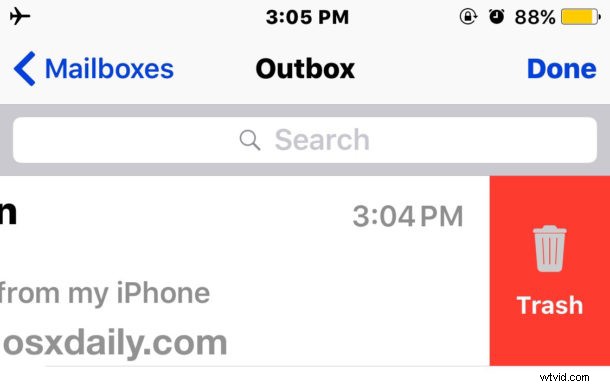
U kunt ook een veegbeweging naar links gebruiken op het vastgelopen Outbox-e-mailbericht om het handmatig en rechtstreeks te verwijderen.
Bevestig aanmeldingsgegevens voor verzenden/ontvangen e-mailservers
Sommige gebruikers hebben ontdekt dat hoewel een inkomende e-mailserver een wachtwoord heeft, de uitgaande e-mailserver dat niet heeft. Als dit het geval is, hoeft u zich alleen maar te verifiëren bij de uitgaande e-mailserver. U kunt de e-mailinstellingen per account als volgt controleren:
- Open Instellingen en ga naar "Mail" en vervolgens naar "Accounts"
- Tik op het account met problemen
- Tik op het e-mailadres
- Bevestig dat alle e-mailaccountgegevens juist zijn
Sommige gebruikers hebben gemerkt dat dit willekeurig gebeurt na een software-update, waarbij blijkbaar de instellingen de e-mailserverinformatie verliezen.
Waarom blijft e-mail vastzitten in iOS?
Waarom dit gebeurt, hangt af, maar meestal is het omdat een e-mailbericht probeert te worden verzonden wanneer een internetverbinding inactief of onvoldoende is. Soms is dat de mobiele verbinding zelf, misschien in een laag servicegebied, of soms is het de externe mailserver die niet reageert.
Kent u nog een truc om een vastgelopen e-mail in de outbox van de iPhone op te lossen? Kent u een betere manier om een niet-verzonden bericht van de iOS Mail-app te forceren? Laat het ons weten in de reacties hieronder!
